谷歌浏览器Google翻译怎么用
谷歌浏览器Google翻译怎么用?谷歌浏览器为用户内置了google翻译功能,通过这个功能,能够轻松将用户访问的英文网页翻译成用户设置的首选语言,解决用户英文阅读困难的问题。下面小编给大家带来开启谷歌浏览器Google翻译图文教程,不知道该在哪里开启谷歌浏览器翻译功能的用户可以参考下面的分享进行设置。

开启谷歌浏览器Google翻译图文教程
1、在谷歌浏览器的首页上,击右上角的三个点,在设置界面下滑找到并点击“设置”。
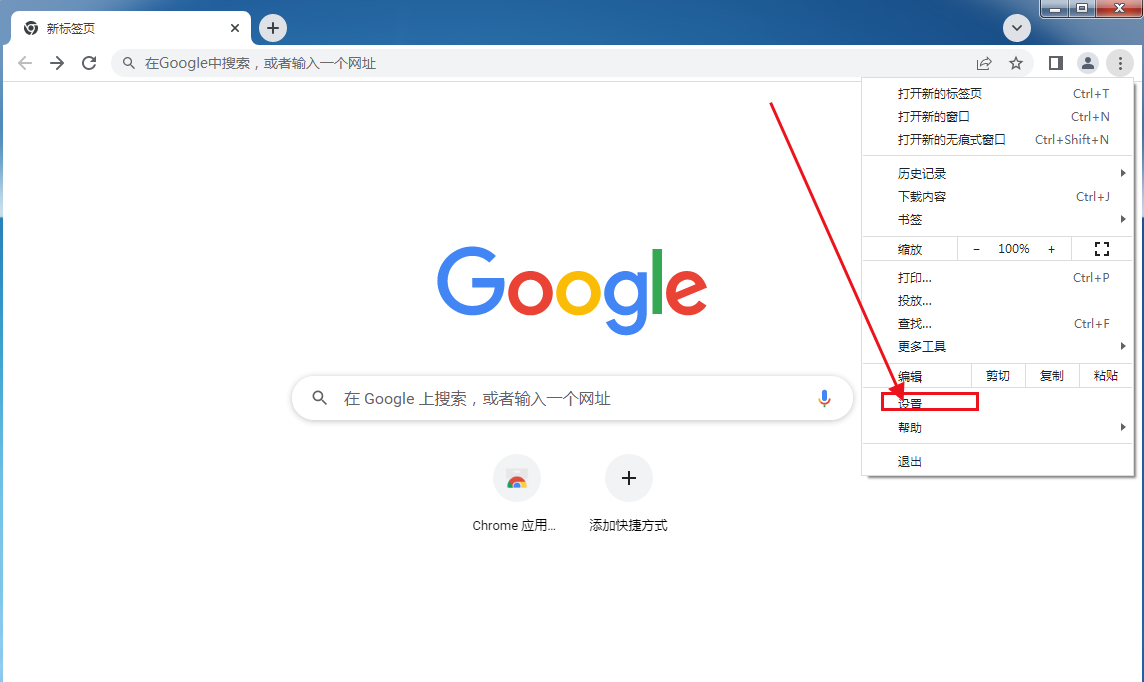
2、接着在设置页面中点击语言。
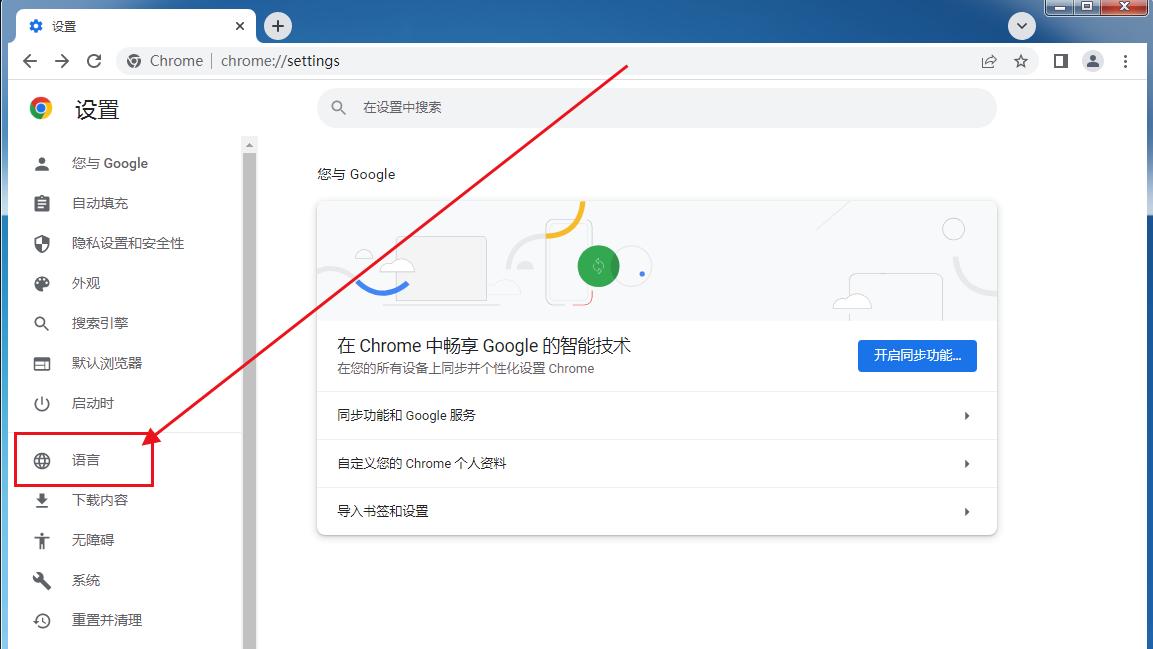
3、将“使用Google翻译 ”按钮打开即可。
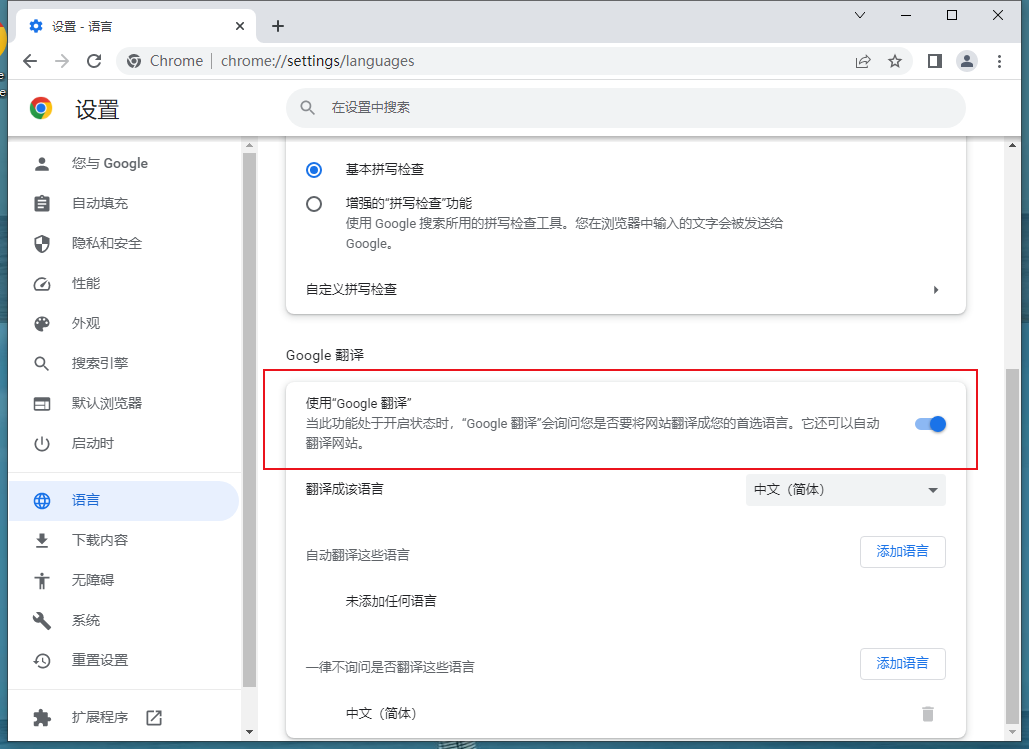
4、之后打开非中文页面,系统会进行提示是否翻译,选择翻译即可。
以上就是chrome浏览器官网分享的【谷歌浏览器Google翻译怎么用?开启谷歌浏览器Google翻译图文教程】全部内容,希望能够帮助到需要的用户。更多精彩内容,请继续关注本站。
相关教程
1
Chrome浏览器如何提升浏览体验并减少延迟
2
Google Chrome下载后台任务调度方法
3
google怎么安装qq旋风插件包
4
谷歌浏览器扩展商店插件安全安装方法
5
Google Chrome原版下载防止篡改方法说明
6
谷歌浏览器的页面缩放快捷键是什么
7
谷歌浏览器网络代理调试教程
8
Google浏览器下载插件无法启用的解决办法
9
谷歌浏览器下载安装包版本更新日志解读
10
google Chrome如何使用第三方工具提升下载效率
